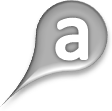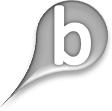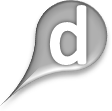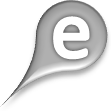No sistema IDEAGRI, existem, basicamente, 4 telas de trabalho no dia-a-dia das fazendas que permitem o controle bastante abrangente das movimentações econômico e financeiras. As telas são: despesas, receitas, saída de estoque e entrada em estoque.
Para ilustrar as facilidades de uso e as validações do sistema, selecionamos a tela de 'Despesas' (que é similar à de 'Receitas'), juntamente com outras telas que podem ser acessadas a partir da principal, para facilitar o lançamento (quadros destacados na imagem):
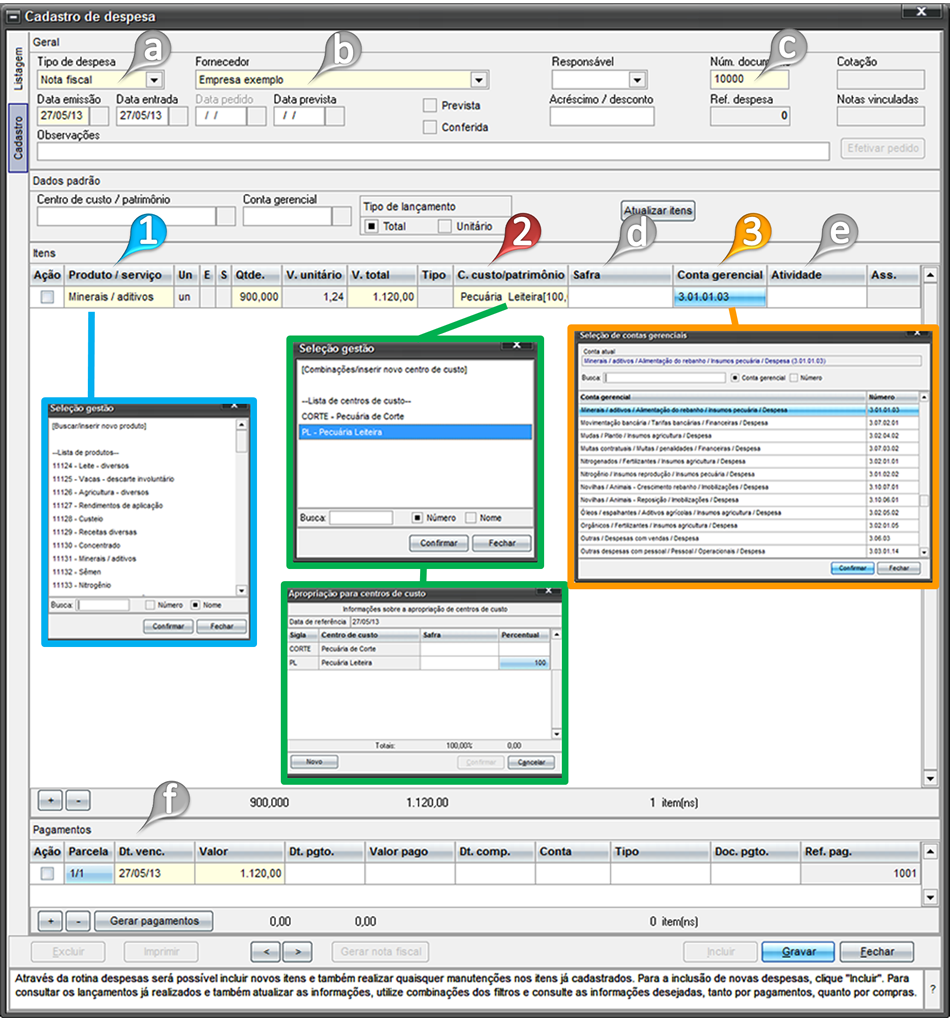
 | O sistema permite que o usuário inclua produtos ou serviços, diretamente da tela de despesas, caso o item desejado não esteja cadastrado. O cadastro de produto/serviço pode ser feito de forma detalhada (especificando a descrição do produto, unidade, tipo, etc.) ou de forma resumida, caso o usuário prefira realizar um controle simplificado. Exemplos: - Opção por cadastro detalhado - inclusão dos medicamentos de forma detalhada, especificando se são estocáveis, tipo de medicamento, princípio ativo, etc. Se a opção for pelo lançamento detalhado, as compras deverão conter os dados dos produtos, quantidades e valores por produtos; - Opção por cadastro resumido - nesta modalidade, o usuário poderá cadastrar um produto genérico, como 'Medicamentos' e fazer os lançamentos somando, em um único item, todas as compras de medicamento de determinada nota. Esta modalidade permitirá o controle do fluxo de caixa, no entanto, não permitirá o controle de estoque. O raciocínio é o mesmo para o cadastro de receitas. |
 | Para realizar a inclusão de despesas ou receitas no sistema, o usuário sempre deverá informar qual é o 'Centro de custos' que será debitado ou creditado. No exemplo acima, ilustramos a interface de seleção de centros de custos na tela de despesa. O usuário poderá selecionar um único centro de custos ou combinações para rateio (mais de um centro de custos). No caso de produtos estocáveis, o campo de seleção de centros de custos não fica disponível. O produto será associado ao centro de custos desejado no momento do lançamento da saída de estoque para consumo. |
 | Para realizar a inclusão de despesas ou receitas no sistema, o usuário sempre deverá informar qual é tipo de despesas ou receita, ou seja, a 'Conta gerencial'. No exemplo acima, ilustramos a interface de seleção de contas gerenciais na tela de despesa. Importante: Ao cadastrar o produto ou serviço, é possível associá-los à conta de despesa ou receita (tornando a classificação automática, uma vez que determinado produto/serviço seja selecionado), o que facilita o lançamento de dados, evitando, inclusive erros de digitação. |
| O preenchimento adequado dos itens 2 e 3 é fundamental para a análise posterior do fluxo de caixa. | |
| O preenchimento e nível de detalhamento dos itens a seguir, ficam a critério do usuário, de acordo com o nível de controle desejado. | |
| Os tipos de nota são: fiscal, provisória e pedido. O padrão é 'nota fiscal' - que não é necessariamente um documento 'oficial' - o termo designa um nota definitiva. As modalidades 'nota provisória' e 'pedido' são funcionalidades acessórias e avançadas do sistema, de uso opcional.
|
| O sistema permite que o usuário inclua fornecedores e clientes, diretamente da tela de lançamentos de despesas ou receitas, caso o item desejado não esteja cadastrado. O cadastro pode ser feito de forma específica, informando o fornecedor ou cliente correto para cada nota, ou de forma genérica, selecionando, por exemplo, 'Não informado'. Vale destacar que esta informação é relevante para o adequado controle de contas a pagar e a receber, por exemplo. |
| O número da nota pode ser informado de forma específica ou genérica (N/I - não informado). Vale destacar que, esta informação também pode ser relevante para o adequado controle de contas a pagar e a receber. |
| Safra - a seleção de safra é opcional. A classificação é de especial interesse para a agricultura. |
| Atividade agrícola - a seleção da atividade é opcional. A classificação é de especial interesse para a agricultura. |
 | O detalhamento das informações de pagamento (na tela ilustrada) ou de recebimento (na tela de receitas que é similar à tela apresentada) é opcional. Para o adequado controle das contas a pagar e a receber, de conciliação bancária e de fluxo de caixa, é importante detalhar as informações neste grupo. Vale ressaltar que o sistema disponibiliza uma tela para conciliação bancária coletiva para garante agilidade ao lançamento. |